-
如何查看win10是不是纯净版安装
- 2022-06-22 09:36:00 来源:windows10系统之家 作者:爱win10
今天给大家分享如何查看win10是不是纯净版安装的小教程,关于怎样快速判断你所安装的Win10究竟是纯净版安装,感兴趣的朋友跟着小编一起看看吧。
工具/原料
系统版本:win10 家庭版
品牌型号:华硕F83E42Se-SL
方法一、如何查看win10是不是纯净版安装
1、用WIN+R打开“运行”
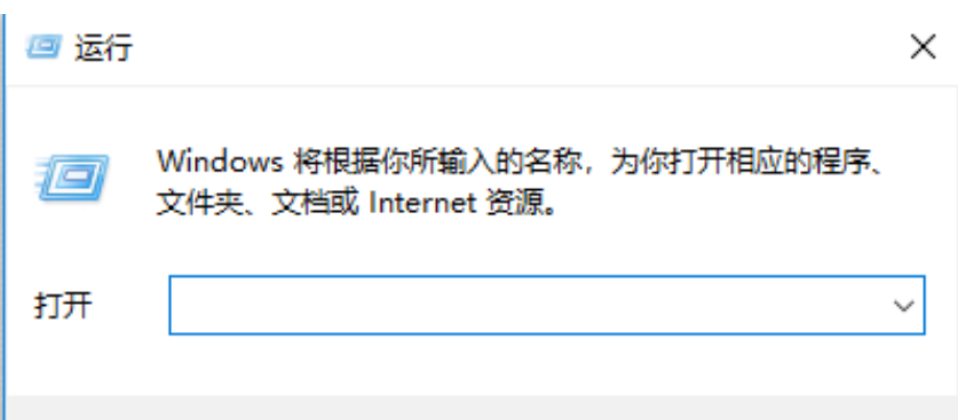
2、在“运行”中输入“regedit”打开注册表
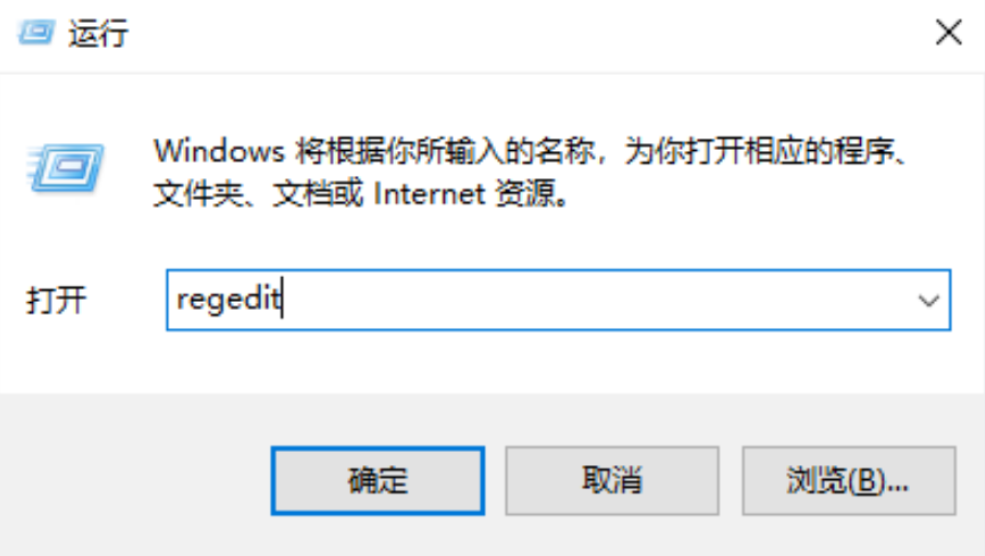
3、在注册表中依次找到:计算机\HKEY_LOCAL_MACHINE\SYSTEM\Setup
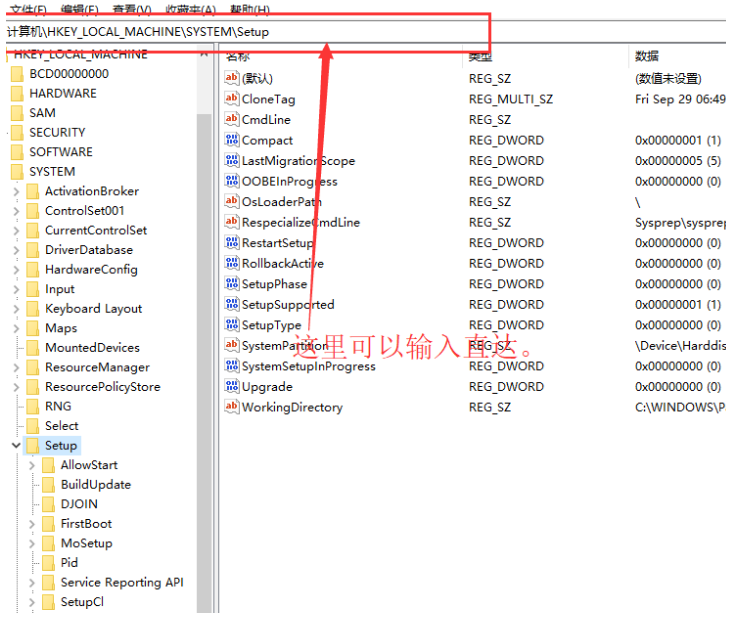
4、如果左侧窗格,Setup下有“Upgrade”项,则代表你是在线升级而来,比如Windows 7/8.1或者其他某个Wndows 10老版。点击Upgrade 就可以看到升级前的版本,此图显示是10.0.14393版本,
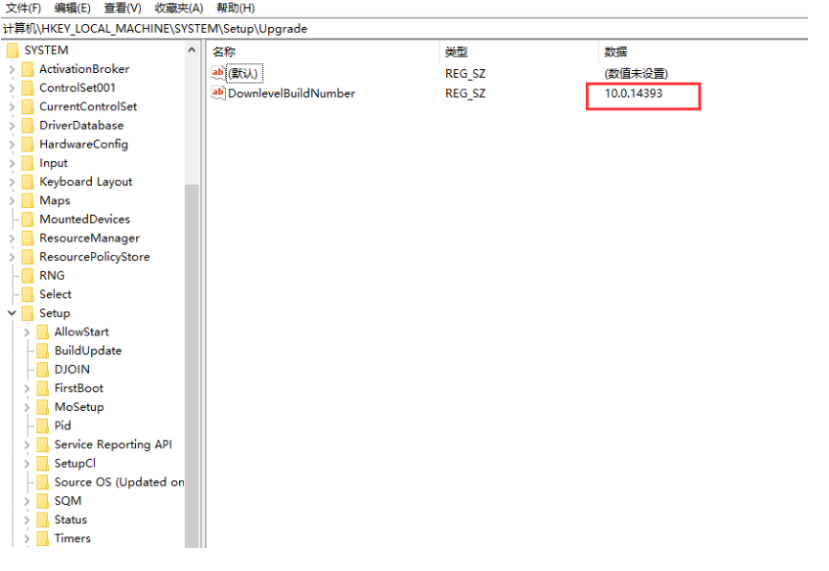
5、反之,如果没有“Upgrade”项,则代表纯净安装。
6、如果是升级而来,同时还有很多冠名“Source OS”,每一项后面的日期代表的是升级日,且对应的右侧窗格中,ProductName是升级前的系统名字,ReleaseId代表升级后的版本号。
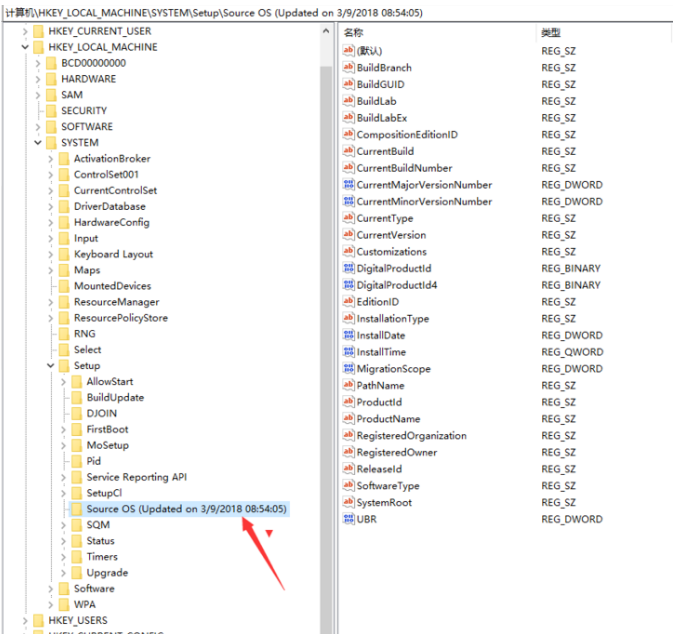
总结
1、用WIN+R打开“运行”,在“运行”中输入“regedit”打开注册表。
2、在注册表中依次找到:计算机\HKEY_LOCAL_MACHINE\SYSTEM\Setup
3、如果左侧窗格,Setup下有没有“Upgrade”项,如果没有“Upgrade”项,代表纯净安装,有“Upgrade”项则代表升级而来。
4、如果是升级而来,同时还有很多冠名“Source OS”,每一项后面的日期代表的是升级日,且对应的右侧窗格中,ProductName是升级前的系统名字,ReleaseId代表升级后的版本号。
猜您喜欢
- 小编告诉你怎么打开win10系统服务..2017-10-07
- 笔者教你win10关闭自动更新教程..2019-02-21
- win10引导文件修复图文教程2017-06-03
- 解决关闭win10自动更新操作步骤..2019-03-12
- 小编告诉你win10如何更换鼠标指针..2017-10-18
- win10无线网卡驱动怎么安装2020-06-03
相关推荐
- 高手教你win10如何还原注册表.. 2017-06-17
- win10系统更新怎么关闭的教程.. 2022-02-23
- win10怎么装win7,小编告诉你win10装wi.. 2018-09-11
- win10一键局域网共享工具如何使用.. 2022-03-03
- win10正式版官方下载 2020-10-19
- Win10系统如何正确卸载edge浏览器.. 2020-12-04



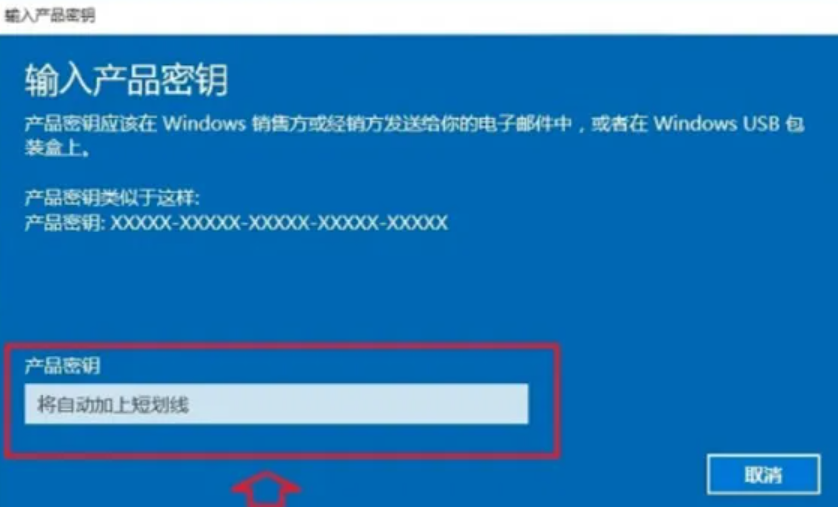
 魔法猪一健重装系统win10
魔法猪一健重装系统win10
 装机吧重装系统win10
装机吧重装系统win10
 系统之家一键重装
系统之家一键重装
 小白重装win10
小白重装win10
 Rufus v1.3.3 官方绿色版 (制作linux启动u盘)
Rufus v1.3.3 官方绿色版 (制作linux启动u盘) 电脑公司ghost Win7系统下载64位纯净版1809
电脑公司ghost Win7系统下载64位纯净版1809 萝卜家园 Ghost Win7 32位旗舰版 V8.0
萝卜家园 Ghost Win7 32位旗舰版 V8.0 雨林木风win7 sp1 x64八周年纪念版 2015.02
雨林木风win7 sp1 x64八周年纪念版 2015.02 Yunfile网盘下载器 v1.0 绿色免费版 (无限速下载)
Yunfile网盘下载器 v1.0 绿色免费版 (无限速下载) 雨林木风ghost win10 x64专业版v201612
雨林木风ghost win10 x64专业版v201612 萝卜家园ghos
萝卜家园ghos 深度技术ghos
深度技术ghos Hacker记事本
Hacker记事本 屏幕键盘鼠标
屏幕键盘鼠标 深度技术Ghos
深度技术Ghos 系统之家ghos
系统之家ghos 小白系统ghos
小白系统ghos 系统之家ghos
系统之家ghos 萝卜家园ghos
萝卜家园ghos 电脑公司 gho
电脑公司 gho